今天給大家帶來WinXP係統鼠標驅動出現問題導致點擊無反應怎麼解決?,WinXP係統鼠標驅動出現問題導致點擊無反應如何解決?,,讓您輕鬆解決問題。
WinXP係統鼠標驅動出現問題導致點擊無反應怎麼辦?比如說鼠標無反應或者是鼠標反應遲鈍等問題。這些都是跟鼠標的驅動有關係,那麼對於老式電腦,如何來解決鼠標因為驅動問題導致鼠標無反應這個問題呢?請看下文鼠標是每台WinXP係統電腦的一個重要組成部分,鼠標它可以控製我們電腦的任何一個角落。但是鼠標也會經常出現一些問題,比如說鼠標無反應或者是鼠標反應遲鈍等問題。這些都是跟鼠標的驅動有關係,那麼對於老式電腦,如何來解決鼠標因為驅動問題導致鼠標無反應這個問題呢?
軟件名稱:驅動精靈2013 V8.0.1114.1278 中文官方安裝版 智能檢測硬件並自動完成驅動的安裝軟件大小:34.7MB更新時間:2014-11-17
1、在“我的電腦”右鍵選擇“管理”。
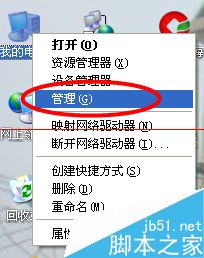
2、彈出“計算機管理窗口”。

3、點擊“設備管理器”——“鼠標和其他指針設備”。
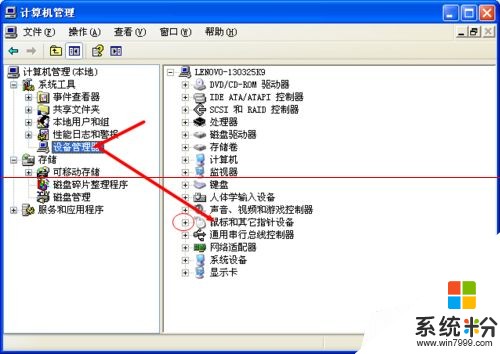
4、在鼠標和其他指針設備下麵選項中,雙擊第一個打開屬性設置窗口。
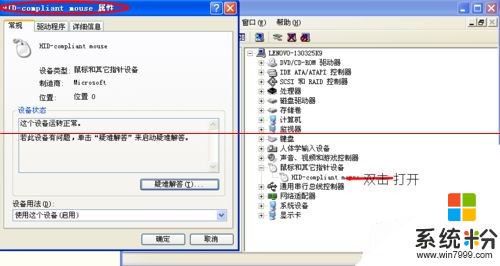
5、在打開屬性窗口中,切換到“驅動程序”標簽頁。

6、選擇“更新驅動程序”。

7、插入新的驅動盤,點擊下一步,係統就會自動更新驅動。通過以上的介紹以及你操作過後,現在你的鼠標是不是已經行動自如了呢?
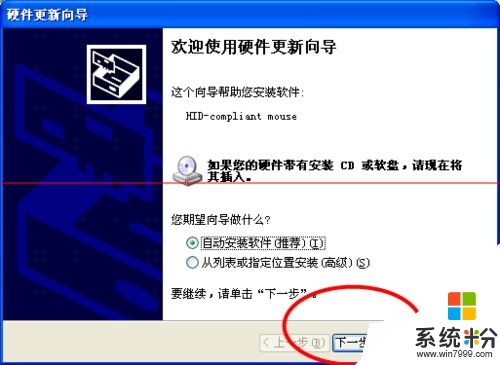
以上就是WinXP係統鼠標驅動出現問題導致點擊無反應怎麼解決?,WinXP係統鼠標驅動出現問題導致點擊無反應如何解決?,教程,希望本文中能幫您解決問題。
Xp相關教程